這一天,妳認為應該發生的事,都正常發生了;唯獨電腦沒有,因為它開不了機,看不見妳熟悉的windows畫面,螢幕上只出現一些文字,偏偏你又不是電腦專家,雖然天天用電腦,跟它的的距離彷彿很近,但當它一出現問題,才發現覺得熟悉的原來卻是那麼遙遠;沒辨法了,只有送修一途,一送修才知道硬碟出了問題,而且硬碟裡頭的資料還不一定救的回來;聽到工程師這句話,妳的眼神呆滯、腦子也突然停頓;猛然想到:那昨天努力到凌晨3點的簡報、挖空心思撰寫8成的網誌、趕到一半的稿子或快完成的程式,怎麼辨?一切要重頭來過,多麼令人灰心、怨恨的真相;電腦的使用者最悔恨的莫過於,明明知道要備份,也知道備份的重要性,偏偏就因為昨天忙到凌晨3點半太累了,想說偷個懶(心想:不會就這麼巧,剛好發生在我身上吧!),倒頭馬上睡著了;沒想到慘劇竟然就眼睜睜的發生在自己身上;其實這也不能怪妳,人又不是機器人,只要有電力,就可以不受情緒影響而不間斷的努力工作而且不會喊累呢!現在救星來了,而且還提供免費版喔!趕快往下看吧!
自從上次新買的Seagate硬碟,使用半年無預警罷工後;就開始找尋一些低成本又適合懶人用的資料備份方法,從買一個Raid外接式到換一塊有支援簡單Raid的主機板,到後來看到Dropbox這個雲端儲存服務;而且支援Mac, Windows, Linux ,這時候你可能會想,網路真的這種免費又好康的東東嗎?真的有,而且免費版除了容量限制2GB之外,其他功能很齊全。
- 資料即時同步:若你擁有多台電腦,在家裡使用一台桌機,外出時又用NoteBook,公司又有一台電腦;這時候,就算妳常常用隨身碟copy來copy去,資訊仍然難免會產生不一致的現象,到底是USB裡的最新,還是硬碟裡的最新,又怕copy錯了,先複雜一份好了,就在這樣不斷的備份中,版本越來越多,也越來越亂,有時候還會忘了,起因就是人的天性「懶」而發生資料不同步,甚至更慘的是,新版本沒更新到,卻在舊資料混到新資料;搞的一個頭兩個大,浪費無謂的時間,在維護資料正確性上頭;有了Dropbox幫忙,我們不用再擔心,資料不一致的問題。
- 自動化版本控制:30天內無限制的版本回復;想想看這個功能有多棒,如果哪天早上醒來,頭腦還沒醒過來的情況下,妳把新的檔案複蓋掉了,又要重新來一次時的心情,一定欲哭無淚,特別是對程式設計師而言;它彷彿救了妳一命,讓妳喜極而泣。(想要無限次數的還原功能嗎?付點銀兩就有了,但其實還沒這必要。)
- 異地備援機制:擁有了一個金融業最講究的備份機制,而且是「價格非凡」的異地備援機制,多一份備份資料,總比資料遺失時再悔恨的好。
- 不用擔心機密被竊:Dropbox支援SSL機制外加AES-256;比你隨便放在FTP或網頁空間安全多了。
雞蛋裡頭挑骨頭一下:
1.免費空間只有2G太少了;2.沒有註明可靠度,一般Datacenter會寫99.999%之類的;3.沒在地化(支援繁體界面),也許台灣仍非其目標市場;看了這些3個小小的缺點,和上面那些大大的優點比較起來,不試用看看真的有點可惜,況且還是免費的。
底下介紹一下我的使用心得。
雖然只有2G,但對我這種行動工作者而言,已經非常足夠了;只要把最重要的文件、教材、檔案放到Dropbox的目錄,不論是當作備份,或是遇到檔案經常更新,但又怕改到舊版本的蠢事發生;現在Dropbox幫我解決了這個問題,從此不用擔心版本問題;像我通常帶NB外出使用,原本都用USB碟作同步,還裝了一個syncback的軟體,但就因為要手動去按才能更新,最後真的是為了「懶」,常常最後忘了更新,而造成版本混亂,其實歸究原因,還是在於「覺得麻煩」;工作已經很累,還要被這種小事煩惱,不是很悶嗎?要是會自動化、自動幫我更新,該多好呢!現在有了Dropbox幫忙,完全符合人類想要「簡單化」的特性,我就是「懶」有什麼不可以,還可以把事情做的很好呢!
底下是簡單的安裝過程
step1.點選Dropbox安裝連結
step2.點選「Download Dropbox」
step3.安裝過程
填入相關資料
安裝完成。
step4.最後把想要同步的資料夾或檔案,複雜到Dropbox的資料夾中,就會自行同步到網路上。
雖然介面沒有中文,但是檔案和資料夾可是完完全全的支援中文喔!而且網站的速度很快。
介紹了那麼多好處,還等什麼呢!快來試看看吧!
ps.本文所使用部份圖形版權皆歸原公司所有,若有侵權請來信告知,將在最快時間做處理。





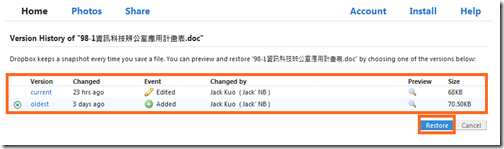









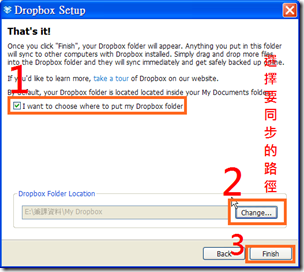
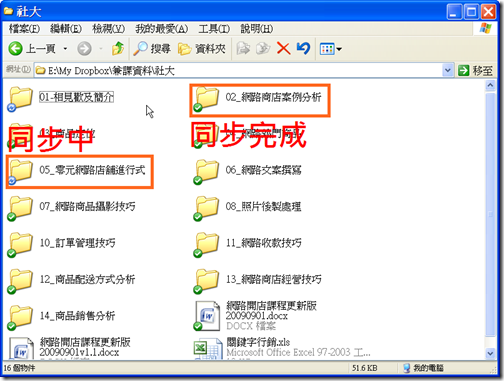





0 意見:
張貼留言
1.傑克小棧歡迎多留言可以幫自己網站打廣告~
2.需要 傑克老師 回覆,在「發表意見的身分」中,請選「名稱/網址」,名稱填自己名字,若無網址,請填E-mail。
3.匿名攻訐、不相干之廣告適用於無條件刪去法,望請海涵:)
4.您可以使用一些 HTML 標記,如:
<b>粗體</b>, <i>斜體</i>, <a href='網址'>描述文字</a>